Turnitin est disponible dans Microsoft Teams pour des vérifications de similarité intégrées sur les devoirs des étudiants. Cette option simplifie le processus de notation tout en confirmant aux étudiants l’importance de créer un travail authentique.
Remarque : Une licence Turnitin est requise pour utiliser l’intégration avec Devoirs dans Teams. Si vous avez un abonnement Turnitin, les administrateurs informatiques peuvent s’inscrire pour activer l’intégration ici.
Créez un devoir avec Turnitin activé :
-
Accédez à une équipe de classe, puis sélectionnez Devoirs.
-
Sélectionnez Créer,puis Devoir.
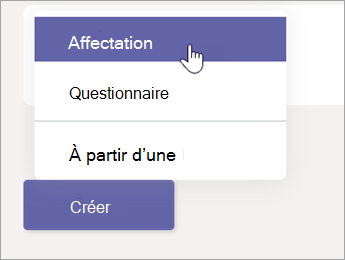
-
Remplissez les détails de votre devoir, puis basculez l’option Turnitin sur Oui.
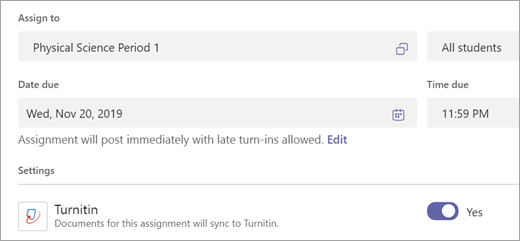
-
Sélectionnez Attribuer.
Participation des étudiants
Lorsque les étudiants ouvrent le devoir, ils voient immédiatement que le travail qu’ils envoient est coché par Turnitin (pas d’étapes supplémentaires, seulement la transparence du processus de soumission). Une fois qu’il a soumis, sa note Turnitin s’affiche dans les détails du devoir.
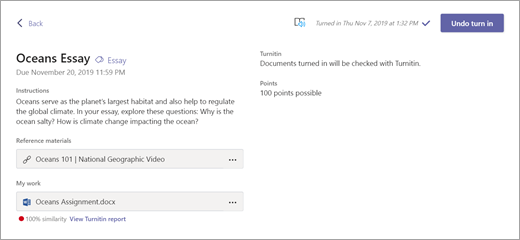
Révision
Lorsque vos étudiants rendez leur travail, les résultats de Turnitin s’afficheront dans l’affichage de notation de chaque devoir. Cet affichage inclut le scorede similitude, qui vous indiquera à quel point les résultats de travail de l’étudiant (ou peuvent utiliser le même contenu) sont d’autres sources dans la base de données Turnitin (qui incluront les travaux envoyés par le reste de votre classe).
Sélectionnez Afficher le rapport Turnitin pour en savoir plus sur le score de similitude du devoir.
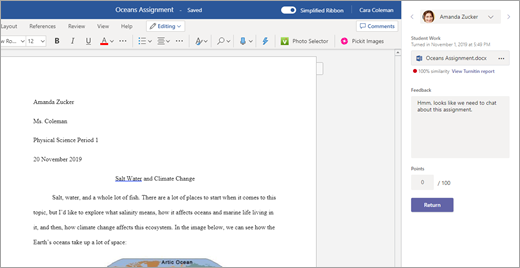
Vous avez la possibilité d’entrer des commentaires pour l’étudiant dans le champ Commentaires, ainsi que le score du devoir. Sélectionnez Retour pour renvoyer les résultats. Vous pouvez même lancer une boucle de commentaires pour que l’étudiant puisse itérer son travail.










